Дефрагментация диска
Дефрагментация диска
Вторая кнопка в окне, изображенном на рис. 8.14, слева, отвечает за выполнение дефрагментации диска.
В процессе работы на компьютере жесткий диск постепенно заполняется файлами: постоянно создаются новые, реже удаляются ненужные, что влечет за собой появление свободных участков для записи файлов в разных частях диска. Изначально, когда диск не заполнен, файлы записываются в непрерывные цепочки кластеров.
Примечание
Понятие «кластер» характерно для файловых систем FAT и NTFS. Это единица хранения данных, минимальное место на диске, которое может быть использовано для записи файла.
В дальнейшем, по мере удаления ненужных файлов, на различных участках диска высвобождаются цепочки кластеров разной длины. Чем больше размер файла, тем большей длины используется цепочка кластеров для его записи на диск. Если возникнет необходимость записать большой файл, а на диске нет непрерывной цепочки кластеров нужной длины, файл будет разбит (фрагментирован) на части, которые запишутся в несколько цепочек меньшей длины, находящихся на разных участках диска, но предоставляющих в сумме нужный объем. Обращение к разным участкам диска при открытии фрагментированного файла приводит к снижению скорости считывания информации. Когда на диске накапливается большое количество фрагментированных файлов, быстродействие винчестера существенно снижается.
Дефрагментация – это процесс перераспределения файлов на жестком диске, в результате которого отдельные фрагменты файла объединяются в единое целое (записываются в непрерывную цепочку кластеров). Своевременное выполнение дефрагментации позволяет устранить неоднородность логической структуры диска, которая тормозит чтение и запись файлов (а следовательно, обращение к программам) и увеличивает нагрузку на механические части жесткого диска.
По умолчанию дефрагментация диска выполняется в автоматическом режиме раз в неделю, однако вы можете изменить существующее расписание или же немедленно запустить процесс. Для этого нажмите кнопку Выполнить дефрагментацию в окне, изображенном на рис. 8.14, слева. В результате будет открыто окно, содержащее информацию о датах и времени плановой дефрагментации (рис. 8.15). Если вы захотите внести коррективы в установленный распорядок, нажмите кнопку Изменить расписание и задайте другие день, время и периодичность дефрагментации. Для моментального запуска дефрагментации нажмите кнопку Выполнить дефрагментацию. Во время проведения процедуры работу на компьютере можно не прерывать.
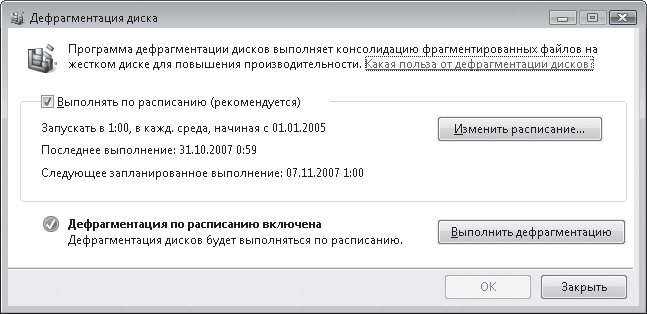
Рис. 8.15. Утилита дефрагментации жесткого диска
Если на момент времени, указанный в расписании, компьютер выключен, дефрагментация будет запущена в ближайшем сеансе работы компьютера.
Более 800 000 книг и аудиокниг! 📚
Получи 2 месяца Литрес Подписки в подарок и наслаждайся неограниченным чтением
ПОЛУЧИТЬ ПОДАРОКДанный текст является ознакомительным фрагментом.
Читайте также
2.2. Интеллектуальная дефрагментация диска программой IObit SmartDefrag 2
2.2. Интеллектуальная дефрагментация диска программой IObit SmartDefrag 2 Дефрагментация — это важное действие, которое нужно систематически производить с жестким диском. Зачем это нужно?Давайте по порядку. Разберемся, как хранится информация на компьютере. Информация на
Проверка и дефрагментация жесткого диска
Проверка и дефрагментация жесткого диска Жесткий диск – важнейшая составляющая компьютера, именно он является основным хранилищем ваших файлов, которые в случае выхода винчестера из строя будут потеряны. В данном разделе мы рассмотрим средства диагностики и
Дефрагментация диска
Дефрагментация диска Вторая кнопка в окне, изображенном на рис. 8.14, слева, отвечает за выполнение дефрагментации диска.В процессе работы на компьютере жесткий диск постепенно заполняется файлами: постоянно создаются новые, реже удаляются ненужные, что влечет за собой
14.12.1. Дефрагментация пакетов
14.12.1. Дефрагментация пакетов С помощью фрагментированных пакетов хакеры производят очень много атак на серверы. В Linux можно сделать так, чтобы ОС объединяла приходящие пакеты. Если у вас монолитное ядро (без поддержки модулей), то необходимо прописать 1 в файл
2.3.2. Разделы диска и таблица разбиения диска.
2.3.2. Разделы диска и таблица разбиения диска. Физические диски в Intel-системах принято разбивать на разделы. Повелось это, кажется, из-за того, что первые версии MS-DOS не могли обеспечить доступ к большим дискам (а объемы дисков росли быстрее, чем возможности DOS). Тогда
Дефрагментация жесткого диска
Дефрагментация жесткого диска После выполнения предыдущей операции наш компьютер счастливо ушел на перезагрузку... И я очень надеюсь, что после загрузки ваша Windows будет работать хоть чуточку быстрее. Но в качестве завершающего удара мы должны выполнить еще одну,
Автоматическая дефрагментация
Автоматическая дефрагментация Одним из нововведений Windows XP является автоматическая дефрагментация файловой системы при простое компьютера в течение определенного промежутка времени (10-30 минут). При этом по умолчанию также выполняется дефрагментация загрузочного
Дефрагментация диска
Дефрагментация диска Как уже было сказано, оснастка Дефрагментация диска предназначена для выполнения дефрагментации и входит в состав консоли dfrg.msc.Оснастка имеет GUID-номер {43668E21-2636-11D1-A1CE-0080C88593A5}, то есть если вы создадите DWORD-параметр Restrict_Run в ветви реестра
Дефрагментация
Дефрагментация Как уменьшить фрагментируемость больших файлов на диске?Для того чтобы операционная система при записи файла на диск сначала нашла для него наиболее подходящее по размеру место и поместила его туда, как можно меньше дробя на части, необходимо добавить в
5.2. Дефрагментация реестра
5.2. Дефрагментация реестра В классическом представлении дефрагментация реестра представляет собой тот же процесс, что и обычная дефрагментация файлов. Другими словами, выполняется дефрагментация (размещение на диске данных, относящихся к файлам реестра, в идущих друг
10.2. Дефрагментация дисков
10.2. Дефрагментация дисков Дефрагментация дисков – второй этап ускорения доступа к данным, хранящимся на жестком диске. Фрагментация – это разбивка одного файла на несколько частей, соответственно, дефрагментация – соединение файла воедино. Физически файл записан на
Дефрагментация диска
Дефрагментация диска Каждый диск разбит на небольшие участки, называемые кластерами. Один файл занимает минимум один кластер. Если размер файла превышает размер кластера (в большинстве случаев так оно и есть), то он занимает столько кластеров, сколько нужно. В процессе
Дефрагментация
Дефрагментация Еще одной полезной операцией для жесткого диска является дефрагментация. Поясню, что это такое. Информация на винчестере хранится в ячейках памяти, называемых кластерами. Размер кластера обычно зависит от размера логического диска. К примеру, объем диска
Дефрагментация диска
Дефрагментация диска При интенсивном использовании компьютера выполняется большое количество операций записи и удаления файлов. При удалении файлов на диске возникают свободные участки, которые затем используются для записи новой информации. Например, при удалении
Вавилов Сергей
Просмотр ограничен
Смотрите доступные для ознакомления главы 👉